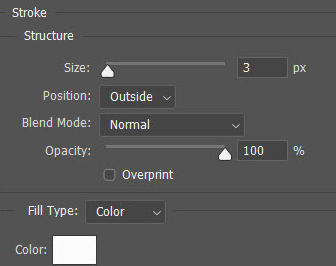Come delineare il testo in Photoshop
Pubblicato: 2020-08-18Photoshop è uno dei migliori editor grafici che puoi trovare su Internet per l'editing. Questo strumento di fotoritocco contiene diversi tipi di effetti e la struttura del testo è una delle grandi caratteristiche di questo strumento. Questa funzione può essere appresa facilmente e può essere implementata in qualsiasi testo.
Quando utilizziamo gli effetti, dobbiamo assicurarci di rendere le modifiche più sottili. Perché se le modifiche non sono corrette, il tuo lavoro sembrerà esagerato.
In quale semplice articolo ti mostreremo come utilizzare correttamente la funzione Contorno in Photoshop.
Come delineare il testo in Photoshop
Questo primo metodo utilizzerà gli stili di livello per creare un tratto. Questa funzione consentirà al livello di testo di essere modificabile. Questo metodo può essere utilizzato per aggiungere Traccia su diversi oggetti sulla tela.
1. Per poter delineare un testo devi prima selezionare lo strumento testo e creare il tuo testo.
2. Ora fai clic con il pulsante destro del mouse su Tipo livello e quindi scegli "Opzioni di fusione", puoi anche andare su "Livello> Stile livello> Traccia".
3. Ora dal segno di spunta Stili "Stroke" dal pannello laterale sinistro.
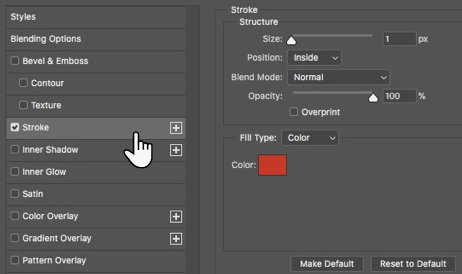
4. Sotto Tratto vedrai diverse opzioni che ti danno il controllo sul contorno e sui suoi aspetti. Puoi impostare la dimensione e la larghezza in base alle tue esigenze utilizzando il dispositivo di scorrimento oppure puoi inserire il valore in base alle tue esigenze.
5. Ora scegli la Posizione del tratto. Vedrai tre diverse posizioni che ti aiuteranno a cambiare l'aspetto del tratto quando il testo viene combinato con un altro livello di elementi.
Tre diverse posizioni dello Stroke sono:
- Questa impostazione renderà il tratto all'interno dei bordi della selezione.
- Questo posizionerà il tratto di 10 pixel all'interno e all'esterno della selezione.
- Questo posizionerà il tratto posizionato all'esterno del bordo della selezione.
6. Dalle impostazioni del tratto puoi usare il metodo di fusione che ti aiuterà a controllare come il tratto colorato si abbinerà ai colori/livelli sotto il tratto. Ad esempio, se hai posizionato il testo su un'immagine colorata.
7. Puoi anche impostare la trasparenza facendo scorrere il cursore Opacità.
8. Quando usiamo i tratti possiamo anche riempirlo con i gradienti colorati, le linee a tinta unita e come bordi modellati. Per riempire i tratti devi fare clic sul menu a discesa di Tipo di riempimento ora fai clic sulla tessera del colore e scegli il colore dal selettore dei colori e quindi fai clic su OK.

Ecco un esempio di utilizzo di Tratto, tuttavia, se questo sembra insipido, puoi sperimentare altre impostazioni di Tratto per rendere il tuo testo più attraente.
Leggi anche: correggi le immagini sfocate in un batter d'occhio con queste incredibili app
Come delineare un carattere in Photoshop
Il testo che abbiamo menzionato è un normale font serif su cui abbiamo utilizzato Outline. Ora possiamo anche prendere altri caratteri più elaborati e usandoli puoi creare altri bellissimi caratteri delineati e puoi anche aggiungere effetti che rendono i caratteri vuoti all'interno. I caratteri delineati vengono utilizzati nei registri, nei banner e in altri luoghi. Se desideri creare bellissimi font, puoi utilizzare Google per scaricare alcuni font e abbinarli ai tuoi design. Inoltre, se non desideri scaricare i caratteri, puoi crearne uno tuo.
C'è un'altra funzione che consente di rimuovere l'interno del carattere in modo che rimanga solo il confine. Puoi usare il carattere senza il riempimento sopra l'immagine che desideri.
Puoi vedere i caratteri delineati dall'immagine qui sotto:

1. Devi prima prendere una tela bianca, quindi prendiamone una a blocchi.
2. Ora digita il testo, quindi fai clic con il pulsante destro del mouse sul livello di testo e quindi fai clic su Opzione di fusione.
3. Ora sono arrivato a Stile livello e poi a Ictus.
4. Ora seleziona la posizione “Fuori”.
5. Una volta selezionata la posizione, è possibile impostare la dimensione e l'opacità.
6. Al termine, fare clic su OK.
7. Ora abbassa l'opacità a 0 nella scheda livelli.
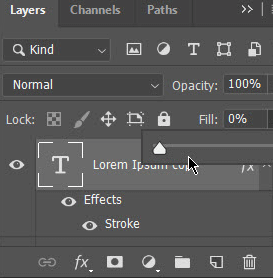
Il semplice processo qui menzionato è per le semplici illustrazioni. Tuttavia, puoi usare la tua immaginazione e creare una bellissima arte.
Potresti voler leggere questo: come cambiare i caratteri in Android?
Come delineare mezzo testo in una foto in Photoshop
Ora impariamo come possiamo delineare alcune lettere di testo invece del testo completo per creare effetti sottili.
In questo esempio prenderemo un'immagine che ha metà dell'immagine e metà dello sfondo colorato. Quando si utilizza questo tipo di immagine, il nostro mezzo testo cadrà sull'immagine colorata e metà del nostro testo cadrà sull'immagine. Questo ci darà una grande opportunità per creare immagini con grandi effetti.
1. Prendi l'immagine su cui vuoi inserire il testo e poi digita il testo. Ora ingrandisci un po' il testo.
2. Ora crea una copia del testo e poi assegnagli un nome.
3. Ora cambia un livello del testo in modo che contorni e lascia che l'altro sia così com'è.
4. In questo esempio abbiamo chiamato un nostro livello trasparente e gli abbiamo dato gli effetti che abbiamo dato in precedenza.
5. Ora rasterizziamo il livello normale riempito, questo trasformerà il testo in un'immagine bitmap composta da pixel.
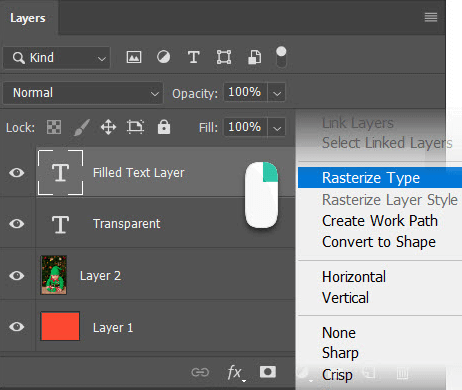
6. Ora seleziona la parte del testo di cui vuoi vedere l'effetto contorno con lo strumento selezione rettangolare. Ora elimina il testo selezionato in modo che rimanga solo il testo delineato.
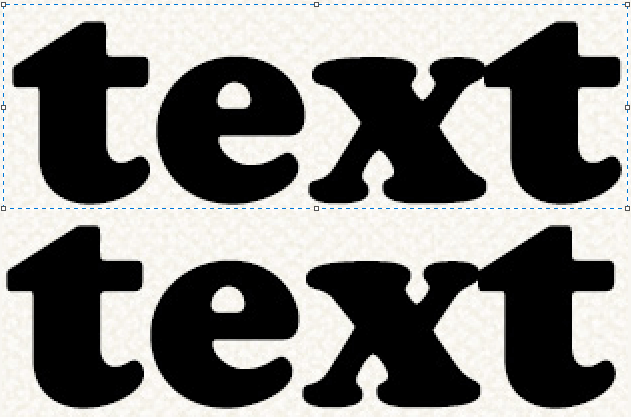
7. Ora devi unire tutti i livelli visibili oppure puoi appiattire l'immagine usando le opzioni nel menu Livello .
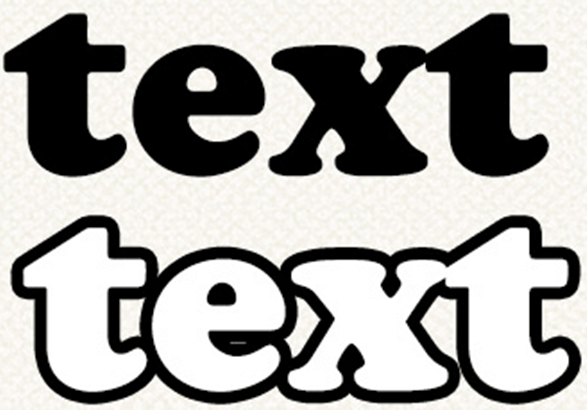
Questo semplice effetto richiederà solo un paio di minuti e renderà la tua immagine più presentabile. Puoi vedere questo tipo di immagini su Internet.
Da leggere: come aggiungere testo alle foto su iOS, Android, Windows e Mac?
Verdetto:
La struttura di un testo può essere eseguita in molti modi, ma l'utilizzo di Stroke è uno dei metodi più semplici che puoi trovare. Puoi aggiungere effetti combinando il testo con gli stili di livello per aggiungere effetti. Usando questo metodo, puoi copiare incollare qualsiasi testo e sostituire il testo che stavi utilizzando in precedenza.
Photoshop è uno dei migliori editor grafici che puoi trovare. Questo editor grafico può essere utilizzato per creare delle bellissime opere d'arte. Puoi aggiungere immagini, forme e testo diverso alle tue immagini.
Prossima lettura
- Siti fotografici gratuiti per il 2020
- I migliori cutter GIF per modificare le immagini GIF
- Le 10 migliori app per l'editor di foto per iPhone - 2021
- 5 migliori app di fotoritocco per Android nel 2021
- Cosa rende Pixlr il miglior editor di foto online per progetti grafici creativi?